Blender est une suite d'animation 3D parfaite pour les débutants qui souhaitent essayer la modélisation 3D. Ceci est un logiciel gratuit et open-source créé par Blender Organization, ce qui signifie que vous n'avez pas besoin de dépenser de l'argent pour acheter une application 3D pour l'essayer. Comme la plupart des applications, pour utiliser Blender, vous devez d'abord le télécharger et l'installer. Blender est disponible pour les systèmes d'exploitation suivants:
- Windows Vista, 7, 8, 10 32 bits / 64 bits
- Mac OS X 10.6+ 64 bits uniquement
- GNU Linux 32 bits / 64 bits
- FreeBSD 64 bits uniquement
Première partie de deux:
les fenêtres
-
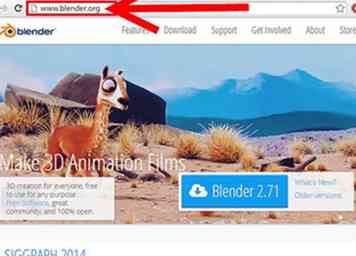 1 Accédez au site Web de Blender.
1 Accédez au site Web de Blender. -
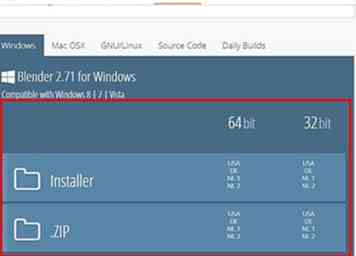 2 Vous pouvez cliquer sur ce lien pour accéder directement à la page de téléchargement de Blender. Blender est disponible pour les systèmes d'exploitation suivants, mais nous utiliserons Windows dans cet article.
2 Vous pouvez cliquer sur ce lien pour accéder directement à la page de téléchargement de Blender. Blender est disponible pour les systèmes d'exploitation suivants, mais nous utiliserons Windows dans cet article. -
 3 Exécutez le programme d'installation. Il sera généralement situé dans votre dossier de téléchargement.
3 Exécutez le programme d'installation. Il sera généralement situé dans votre dossier de téléchargement. - Si vous avez utilisé Google Chrome pour télécharger le programme d'installation, le téléchargement se trouvera au bas de l'écran de la fenêtre. Cliquez sur le fichier .exe pour lancer l'assistant d'installation.
- Si vous avez utilisé Firefox pour télécharger le programme d'installation, le téléchargement se trouvera dans la barre d'outils sous l'icône en forme de flèche.
- Si vous ne souhaitez pas lancer le programme d'installation dans votre navigateur, vous pouvez toujours le localiser dans votre dossier Téléchargements. Il suffit de double-cliquer dessus.
-
 4 Commencez le processus d'installation. Cliquez sur Prochain.
4 Commencez le processus d'installation. Cliquez sur Prochain. -
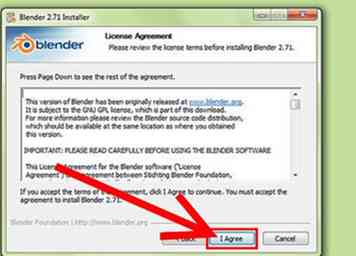 5 Acceptez les conditions générales. Lorsque vous y êtes invité, cliquez sur Je suis d'accord dans l'assistant d'installation.
5 Acceptez les conditions générales. Lorsque vous y êtes invité, cliquez sur Je suis d'accord dans l'assistant d'installation. - Votre ordinateur devra disposer d'au moins 226,2 Mo d'espace de stockage vide sur votre disque dur pour que l'installation réussisse.
-
 6 Choisissez un dossier de destination. L'emplacement par défaut est le dossier Program Files du lecteur C: \ sur votre ordinateur. Vous pouvez changer l'emplacement de l'application en cliquant sur Feuilleter… . Puis clique Installer.
6 Choisissez un dossier de destination. L'emplacement par défaut est le dossier Program Files du lecteur C: \ sur votre ordinateur. Vous pouvez changer l'emplacement de l'application en cliquant sur Feuilleter… . Puis clique Installer. -
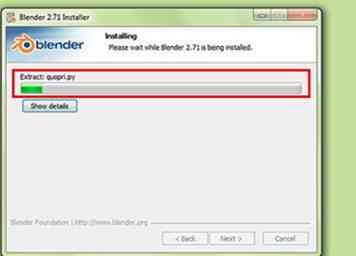 7 Attendez que Blender soit installé. La barre d'état indique la progression de l'installation. Selon le processeur et la vitesse de votre ordinateur, cela prendra probablement moins de 5 minutes.
7 Attendez que Blender soit installé. La barre d'état indique la progression de l'installation. Selon le processeur et la vitesse de votre ordinateur, cela prendra probablement moins de 5 minutes. -
 8 Terminez l'installation. Cliquez sur terminer lorsque l'installation est terminée. Blender est maintenant installé sur votre ordinateur. Vous pouvez commencer à explorer l'application lorsqu'elle démarre automatiquement.
8 Terminez l'installation. Cliquez sur terminer lorsque l'installation est terminée. Blender est maintenant installé sur votre ordinateur. Vous pouvez commencer à explorer l'application lorsqu'elle démarre automatiquement. - Si vous avez quitté le Run Blender option décochée, il y aura une icône de raccourci de Blender sur votre bureau. Il suffit de double-cliquer dessus pour lancer Blender.
Deuxième partie de deux:
GNU / Linux
-
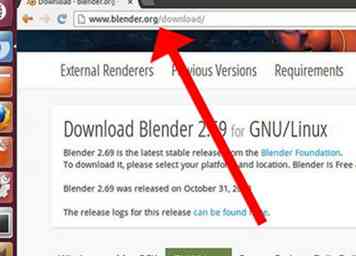 1 Accédez au site Web de Blender. Ensuite, allez à la page de téléchargement. Vous pouvez le faire en cliquant sur ce lien.
1 Accédez au site Web de Blender. Ensuite, allez à la page de téléchargement. Vous pouvez le faire en cliquant sur ce lien. -
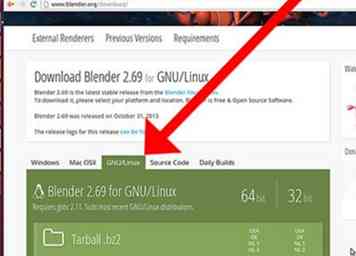 2 Téléchargez le package Linux. Faites défiler la liste jusqu'à ce que vous voyiez les packages de téléchargement Linux. Téléchargez le package correspondant à votre système d'exploitation. Assurez-vous de télécharger le package correspondant à votre système d’architecture.
2 Téléchargez le package Linux. Faites défiler la liste jusqu'à ce que vous voyiez les packages de téléchargement Linux. Téléchargez le package correspondant à votre système d'exploitation. Assurez-vous de télécharger le package correspondant à votre système d’architecture. - Si vous ne savez pas si votre installation Ubuntu est 32 bits ou 64 bits, ouvrez le terminal et tapez uname -m. Si la réponse est
x86_64, vous avez un noyau 64 bits; si la réponse esti686, vous avez un noyau 32 bits.
- Si vous ne savez pas si votre installation Ubuntu est 32 bits ou 64 bits, ouvrez le terminal et tapez uname -m. Si la réponse est
-
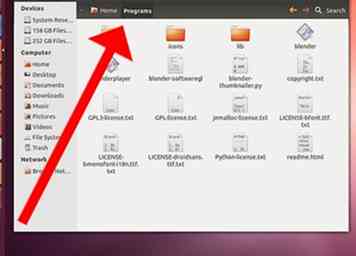 3 Créez un nouveau dossier dans votre Accueil dossier. Extrayez le contenu de l'archive dans ce dossier. Dans la capture d'écran ci-dessus, nous avons utilisé le nom Programmes pour ce dossier.
3 Créez un nouveau dossier dans votre Accueil dossier. Extrayez le contenu de l'archive dans ce dossier. Dans la capture d'écran ci-dessus, nous avons utilisé le nom Programmes pour ce dossier. -
 4 Rendre le fichier exécutable du mixeur. Vous pouvez le faire en cliquant avec le bouton droit sur le
4 Rendre le fichier exécutable du mixeur. Vous pouvez le faire en cliquant avec le bouton droit sur le mixeurfichier et en cliquant sur Propriétés. Puis sélectionnez le Autorisations onglet et sélectionnez le Autoriser l'exécution du fichier en tant que programme option. -
 5 Créez un raccourci pour Blender. Cliquez avec le bouton droit sur le
5 Créez un raccourci pour Blender. Cliquez avec le bouton droit sur le mixeurexécutable et sélectionnez Faire un lien. Faites ensuite glisser le nouveau lien sur votre bureau ou ailleurs.
Facebook
Twitter
Google+
 Minotauromaquia
Minotauromaquia
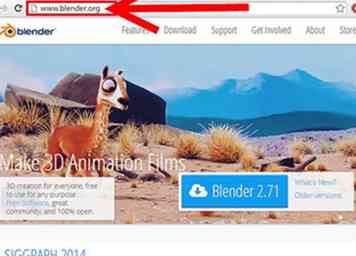 1 Accédez au site Web de Blender.
1 Accédez au site Web de Blender. 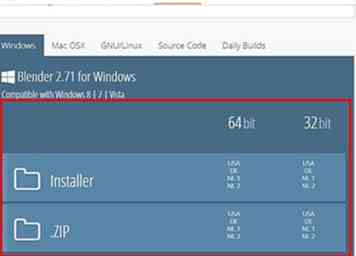 2 Vous pouvez cliquer sur ce lien pour accéder directement à la page de téléchargement de Blender. Blender est disponible pour les systèmes d'exploitation suivants, mais nous utiliserons Windows dans cet article.
2 Vous pouvez cliquer sur ce lien pour accéder directement à la page de téléchargement de Blender. Blender est disponible pour les systèmes d'exploitation suivants, mais nous utiliserons Windows dans cet article.  3 Exécutez le programme d'installation. Il sera généralement situé dans votre dossier de téléchargement.
3 Exécutez le programme d'installation. Il sera généralement situé dans votre dossier de téléchargement.  4 Commencez le processus d'installation. Cliquez sur
4 Commencez le processus d'installation. Cliquez sur 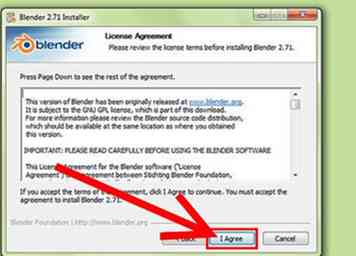 5 Acceptez les conditions générales. Lorsque vous y êtes invité, cliquez sur
5 Acceptez les conditions générales. Lorsque vous y êtes invité, cliquez sur  6 Choisissez un dossier de destination. L'emplacement par défaut est le dossier Program Files du lecteur C: \ sur votre ordinateur. Vous pouvez changer l'emplacement de l'application en cliquant sur
6 Choisissez un dossier de destination. L'emplacement par défaut est le dossier Program Files du lecteur C: \ sur votre ordinateur. Vous pouvez changer l'emplacement de l'application en cliquant sur 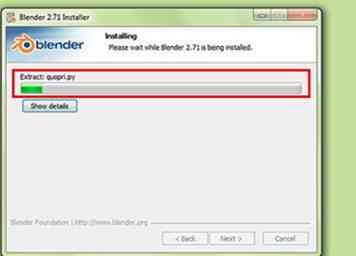 7 Attendez que Blender soit installé. La barre d'état indique la progression de l'installation. Selon le processeur et la vitesse de votre ordinateur, cela prendra probablement moins de 5 minutes.
7 Attendez que Blender soit installé. La barre d'état indique la progression de l'installation. Selon le processeur et la vitesse de votre ordinateur, cela prendra probablement moins de 5 minutes.  8 Terminez l'installation. Cliquez sur
8 Terminez l'installation. Cliquez sur 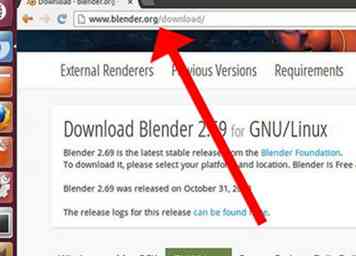 1 Accédez au site Web de Blender. Ensuite, allez à la page de téléchargement. Vous pouvez le faire en cliquant sur ce lien.
1 Accédez au site Web de Blender. Ensuite, allez à la page de téléchargement. Vous pouvez le faire en cliquant sur ce lien. 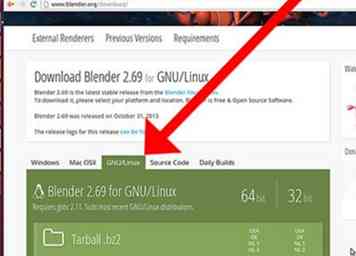 2 Téléchargez le package Linux. Faites défiler la liste jusqu'à ce que vous voyiez les packages de téléchargement Linux. Téléchargez le package correspondant à votre système d'exploitation. Assurez-vous de télécharger le package correspondant à votre système d’architecture.
2 Téléchargez le package Linux. Faites défiler la liste jusqu'à ce que vous voyiez les packages de téléchargement Linux. Téléchargez le package correspondant à votre système d'exploitation. Assurez-vous de télécharger le package correspondant à votre système d’architecture. 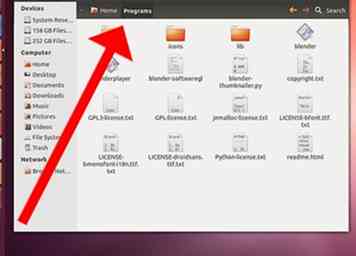 3 Créez un nouveau dossier dans votre Accueil dossier. Extrayez le contenu de l'archive dans ce dossier. Dans la capture d'écran ci-dessus, nous avons utilisé le nom Programmes pour ce dossier.
3 Créez un nouveau dossier dans votre Accueil dossier. Extrayez le contenu de l'archive dans ce dossier. Dans la capture d'écran ci-dessus, nous avons utilisé le nom Programmes pour ce dossier.  4 Rendre le fichier exécutable du mixeur. Vous pouvez le faire en cliquant avec le bouton droit sur le
4 Rendre le fichier exécutable du mixeur. Vous pouvez le faire en cliquant avec le bouton droit sur le  5 Créez un raccourci pour Blender. Cliquez avec le bouton droit sur le
5 Créez un raccourci pour Blender. Cliquez avec le bouton droit sur le